Cara Membuat Bootable Kali Linux Menggunakan FlashDisk (USB Drive)
Senin, 03 April 2017
Tulis Komentar
Penggemar Linux khususnya untuk disto Penetration Testing pasti sudah mengenal Kali Linux. Dengan keunggulannya yaitu memiliki tool-tool Pentesting lebih dari 300 yang bisa langsung digunakan setelah melakukan instalasi kedalam komputer anda, hanya saja diperlukan pengetahuan mengenai tool-tool tersebut.
Dengan menggunakan basis Debian, membuat Kali Linux begitu stabil untuk menjalankan tool-tool pentesting. Tool-tool tesebut memiliki kategori-kategori sesuai dengan fungsinnya, mulai dari Information Gathering, Vulnerability Analysis, Wireless Attacks, Web Applications, Sniffing & Spoofing dan lain sebagainya.
Mengunakan Kali Linux, anda dituntut untuk mengetahui seluk-beluk tentang distro ini karena tidak sedikit juga masalah yang sering muncul ketika pengoperasiannya. Tidak seperti sistem operasi Windows yang mudah memahami antarmuka dan pengoperasiannnya.
Walapun terkadang banyak masalah yang timbul, tapi pengunanya tetap saja meningkat. Kebanyakan penggunanya berharap untuk bisa melakukan Pentesting terhadap sebuah sistem komputer.
Pada saat penulis sekolah lanjut tingkat atas, umumnya media booting yang sering digunakan oleh pengguna komputer adalah melalui CD/DVD, ya anggap saja penulis "awam" waktu itu, dan memang postingan ini diperuntukkan untuk pengguna komputer yang tau cara booting menggunakan USB Drive/FlashDisk.
Yang dimaksud booting tersebut diatas adalah cara atau teknik ynag digunakan pengguna komputer untuk menginstal ataupun Live Booting Sistem Operasi melalui media penyimpanan seperti CD/DVD ataupun USB Driver/FlashDisk.
CD/DVD banyak digunakan sebagai media booting sistem oparasi dikarenakan biaya untuk mendapatkannya murah dibandingkan dengan FlashDisk. Kekurangan dari CD/DVD yang dijadikan sebagai media booting sistem operasi yaitu hanya bisa dilakukan Burning satu kali saja, dengan begitu hanya 1 sistem operasi saja yang masuk kedalam media penyimpanan tersebut. Dalam arti kata lain media Booting CD/DVD adalah permanent. Tapi jika anda menggunakan FlashDisk sebagai media Booting sistem operasi, maka kemudian hari anda bisa melakukan format dan memasukkan sistem operasi lainnya tanpa harus membeli FlashDisk yang baru.
Pada kasus yang sering terjadi pada saat Booting Kali Linux menggunakan FlashDisk adalah tidak bisa melakukan "Skip" atau melewati langkah pemilihan interface jaringan. Biasanya akan ada dua pilihan interface jaringan yang muncul, Eth0 sebagi interface jaringan Ethernet atau jaringan Kabel dan Wlan0 sebagai interface jaringan Wireless atau Nirkabel. Pada tahap tersebut pengguna Komputer tidak bisa melanjutkan instalasi Kali Linux, berbeda jika DVD yang dijadikan sebagai media Booting Kali Linux, tidak akan ada masalah seperti itu, semua langkah akan berjalan dengan lancar tanpa ada kendala yang berarti.
Masalah tersebut diatas akan terjadi apabila anda melakukan Ekstrak file ISO Kali Linux menggunakan aplikasi Universal USB Installer, Rufus maupun aplikasi Ekstrak ISO lainnya.
Aplikasi khusus yang memang disarankan oleh pihak Kali Linux untuk melakukan Ektrak file ISO Kali Linux ke FlashDisk adalah menggunakan aplikasi Win32Disk Imager. Aplikasi tersebut tidak hanya bekerja untuk melakukan ekstrak file ISO Kali Linux, tapi juga bisa melakukan Ekstrak file ISO Sistem Operasi lainnya ke FlashDisk untuk keperluan Booting.
Kelemahan Aplikasi Win32Disk Imager adalah bisa mengurangi kapasistas FlashDisk setelah melakukan format, tapi masalah itu bisa diatasi dengan men-format FlashDisk menggunakan Aplikasi HDD Low Level Format Tool.
Setelah basa-basi tidak jelas diatas, sekarang saatnya beraksi.
- Download ISO Kali Linux pada situs resminya: https://www.kali.org/downloads/ (Abaikan jika anda sudah melakukannnya)
- Download dan instal aplikasi Win32Disk Imager pada komputer anda.
- Setelah itu, colokkan FlashDisk ke Port USB komputer anda dan pastikan terdeteksi dengan baik.
- Sekarang buka aplikasi Win32Disk Imager, setelah muncul jendela aplikasinya, maka tekan pada tombol "Folder" kemudian arahkan ke folder ISO Kali Linux berada.
- Jika anda tidak menemukan file ISO Kali Linux, maka anda bisa merubah "File Type" menjadi All File atau dengan memilih tanda *.*.
- Setelah anda dapat menemukan file ISO Kali Linux maka "Klik" pada file tersebut dan kemudian klik tombol "Open".
- Setelah itu, klik pada tombol "Write" untuk melakukan Ekstrak file ISO Kali Linux pada FlashDisk anda.
- Akan muncul jendela konfirmasi, klik Yes jika anda menyetujui.
- Proses ini akan membutuhkan waktu relatif lama, tergantung spesifikasi komputer dan FlashDisk yang anda gunakan.
- Setelah selesai melakukan Ekstark file ISO Kali Linux, maka sekarang anda bisa melakukan instalasi Kali Linux pada komputer anda.
Jika anda ingin melakukan Dual Booting dengan Windows, ada baiknya anda baca Cara Membagi Partisi Pada Windows 7/8/10 untuk menyiapkan partisi System Kali Linux. Dan jika FlashDisk anda mengalami Masalah Berkurang Kapasitas maka anda bisa memperbaikinya dengan HDD Low Lovel Format (baca: Cara Mengembalikan Kapasitas FlashDisk Yang Berkurang Menggunakan HDDLLFT).
Untuk cara instalsi Kali Linux, mungkin anda bisa mengikuti Tutorial dari Youtube ataupun postingan yang bisa anda jumpai pada Blog-blog yang membahasa tentang itu. Pada Blog ini saya belum posting tutorial Instal Kali Linux, mudah-mudahan dalam waktu dekat tutorial Instal Kali Linux akan saya posting.
Sekian saja postingan kali ini, mudah-mudahan bisa bermanfaat dan membantu anda dalam mengatasi beberapa masalah tertentu. Masukan yang sifatnya membangun sangat saya harapkan sebagi motivasi untuk penulis dalam membuat postingan yang jauh lebih baik lagi kedepannya.

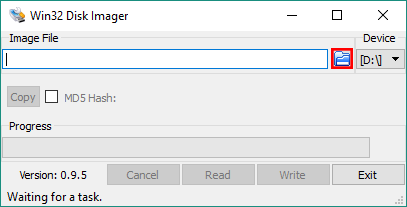


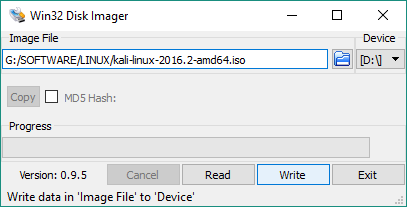
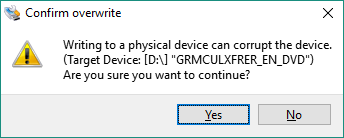
Belum ada Komentar untuk "Cara Membuat Bootable Kali Linux Menggunakan FlashDisk (USB Drive)"
Posting Komentar
We hope you can leave comments about this post, so that it will be an evaluation material for us to make a better article for the future.
Report if there is an inactive link by commenting, we will immediately make improvements to the link.